生成AIが話題になり、ChatGPTを使っている人も増えてきました。
筆者もデザインやハンドメイドなどの自分の作品をよりよくするために画像生成AIを使っています。
複数の画像生成AIを使ってみて個人的によかったMidjourneyを今はメインで使用していますが、どのようにプロンプトを書けばいいか迷うことも多々あります。
そんなとき、手持ちの画像をdescribeで読み込んで得られたプロンプトを参考にすると、プロンプトの書き方や表現の幅が増えたので、その経験を記します。

新しいもの好きのブロガー期間限定のイベントや、気になっていた趣味などに挑戦し発信中。
Midjourneyとは
Midjourneyは、テキストによる簡単な説明(プロンプト)から画像を生成するAIツールで、あなたのアイデアを視覚的な作品に変えられることが有用です。
Midjourneyの特徴として、幅広いスタイルやテーマの画像を生成できることや、高画質: 細部まで作り込まれた、高品質な画像の生成、同じプロンプトでも、毎回異なる多様な画像が生成されることなどがあります。
Midjourneyを利用するには、専用のDiscordサーバーに参加する必要があり、商用利用には有料プランのサブスクリプションが必要です。
筆者は2023年の半ばごろから利用し、個人の趣味で作成しているデザイン(家族や友達の写真を下にして装飾し、印刷してプレゼント)の他、LINEスタンプの作成を行っています。
プロンプトは英語で。でもどう書くかが難しい。。
Midjourneyは英語で指示文(プロンプト)を書くこともできますが、何通りか試したときに英語の方が表現が自分の感覚に近いものが生成できたことから、英語で入力しています。
また、アップデートで新しい機能が追加された時などは最初は英語のみの対応となる点も、英語に慣れておくメリットです。
基本的にはGoogleスプレッドシートなどの翻訳機能やDeepLを利用していますが、思ったような画像が生成されないこともあります。
英語の表現が本当に適切かがわからなかったり、もっと別の言い方がしてみたいときにはもどかしい思いをしていましたが、そんなときに「describe」がとても使えました。
describeは、画像からプロンプトを生成
describeは、Midjourneyで使える「画像を読み込み、プロンプトを生成する機能」です。2023年4月にリリースされました。
ユーザーが画像をアップロードすると、Midjourneyがそのアップロードした画像を元に、4つのプロンプトを提案してくれます。
例えば、「色とりどりの料理がのったプレートディッシュ」のような画像を作りたい時、「色とりどり」?「料理は具体的に指定すべき」?などのように表現に迷うことがあります。
その場合に類似する下のような画像を使ってdescribeしてみます。

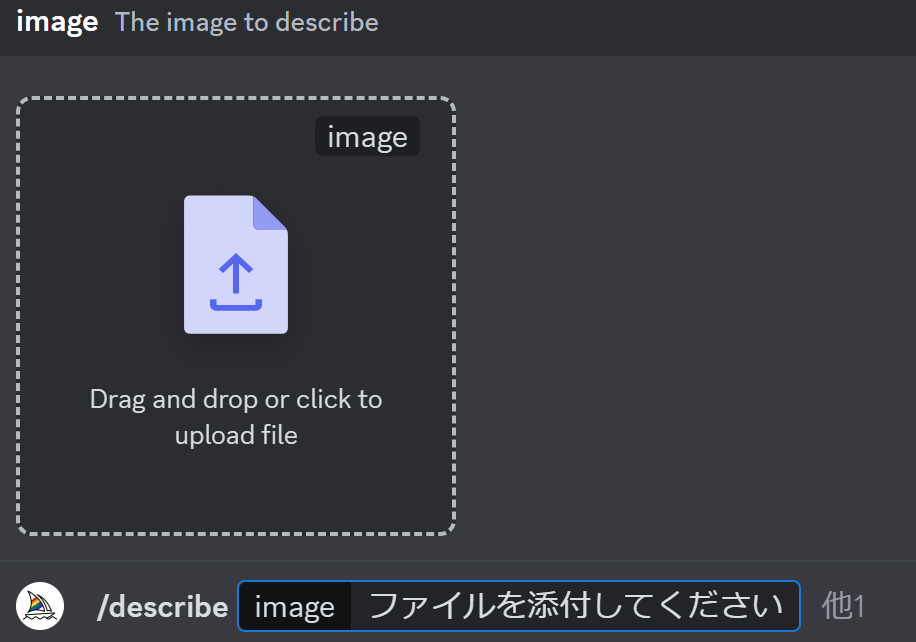
すると、下のように4つの候補がでます。
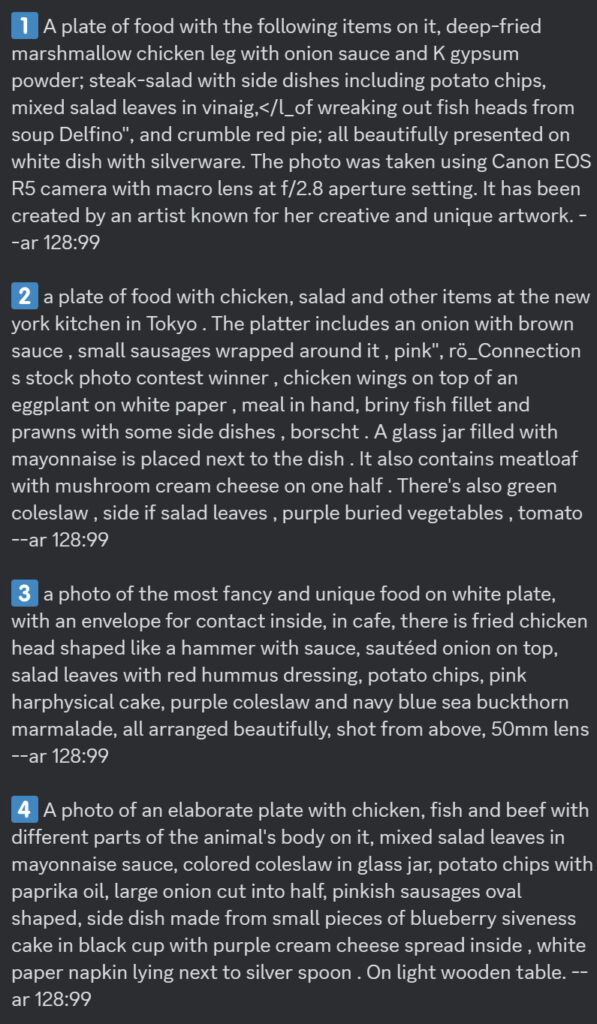
でた候補を詳しく見ると、「色とりどりの料理」は、具体的にいろいろ指示したほうがいいのか。という発見以外にも、「The photo was taken using Canon EOS R5 camera with macro lens at f/2.8 aperture setting.(この写真は、キヤノンEOS R5カメラにマクロレンズを装着し、F2.8の絞り値で撮影された。)」・「It has been created by an artist known for her creative and unique artwork.(独創的でユニークな作品で知られるアーティストの作品である。)」・「shot from above, 50mm lens(上から撮影、50mmレンズ)」など、普段使わない表現が見つかることも学びになります。
でてきたプロンプトをそのまま使用して画像を生成することもできます。
たとえば、①でそのまま生成した例が下のような感じです。

元の画像と同じにならないのはMidjourneyの(もしくは画像生成AI全般の)特徴ですが、「deep-fried marshmallow chicken leg(なぜmarshmallowが入ってきたのかは不明ではあるものの )」や「side dishes including potato chips(おそらくフライドポテトに変化している)」が働いているのがわかります。
ここで、イメージと違う場合に、プロンプトを調整していきます。
(ただし、料理をたくさん記載すると皿が分かれることが多く、1つのプレートにできないことも多い。プロンプトは”意味”を理解するわけではないので、、、)
このように、参照できるイメージがある場合に、describeを使用して、プロンプト記載の幅を広げることができます。
Midjourneyでより良い画像を生成するために、プロンプト作成に悩むことについて記載しました。
今回は、画像からプロンプトを生成できる「describe」機能を活用する方法をご紹介しました。
describeで得られるプロンプトは、表現の幅を広げるヒントになります。
例えば、具体的な物体名やカメラ設定、画家のスタイルなど、普段使わない表現を発見できるかもしれません。describeで得たプロンプトを参考に、理想の画像を生成してみてください!



コメント